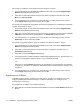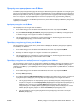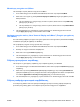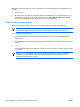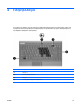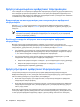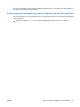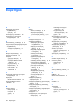Pointer and keyboard - Windows Vista
Μετακίνηση στοιχείου του Q Menu
Για να αλλάξετε τη θέση κάποιου στοιχείου στο Q Menu:
1. Στον πίνακα ελέγχου του HP Quick Launch Buttons, κάντε κλικ στην καρτέλα Q Menu.
2. Κάντε κλικ στο στοιχείο της λίστας Items to Display On Q Menu (Στοιχεία για εµφάνιση στο Q
Menu). Κατόπιν
●
Για να µετακινήσετε το στοιχείο προς τα επάνω στη λίστα, κάντε κλικ στο κουµπί Move Up
(Κίνηση προς τα
πάνω).
●
Για να µετακινήσετε το στοιχείο προς τα κάτω στη λίστα, κάντε κλικ στο κουµπί Move Down
(Κίνηση προς τα κάτω).
3. Για να αποθηκεύσετε τις προτιµήσεις σας και να κλείσετε τον πίνακα ελέγχου, κάντε κλικ στο
κουµπί Apply (Εφαρµογή), και έπειτα κάντε κλικ στο OK.
Αφαίρεση στοιχείου από τη λίστα “Items to Display on Q Menu” (Στοιχεία για εµφάνιση
στο Q Menu)
∆εν είναι δυνατή η αφαίρεση στοιχείων που έχουν οριστεί από το σύστηµα από τη λίστα “Items to Display
on Q Menu” (Στοιχεία για εµφάνιση στο Q Menu).
Για την αφαίρεση στοιχείου που έχει οριστεί από το σύστηµα:
1. Στον πίνακα ελέγχου του HP Quick Launch Buttons, κάντε κλικ στην καρτέλα Q Menu.
2. Επιλέξτε το στοιχείο που θέλετε να αφαιρέσετε.
3. Κάντε
κλικ στο στοιχείο Remove (Αφαίρεση).
4. Για να αποθηκεύσετε τις προτιµήσεις σας και να κλείσετε τον πίνακα ελέγχου, κάντε κλικ στο
κουµπί Apply (Εφαρµογή), και έπειτα κάντε κλικ στο OK.
Ρύθµιση προτιµήσεων παράθεσης
Για να ορίσετε τις προτιµήσεις παράθεσης στην επιφάνεια εργασίας των Windows:
1. Στον πίνακα ελέγχου του HP Quick Launch Buttons, κάντε κλικ στην καρτέλα Quick Tile (Γρήγορη
παράθεση).
2. Κάντε κλικ στην επιλογή Vertical Tile (Κατακόρυφη παράθεση) ή στην επιλογή Horizontal Tile
(Οριζόντια παράθεση) και, στη συνέχεια, κάντε κλικ στα προγράµµατα που θέλετε να παρατεθούν
στο πλαίσιο Applications currently running (Εφαρ
µογές που εκτελούνται τώρα).
3. Για να αποθηκεύσετε τις προτιµήσεις σας και να κλείσετε τον πίνακα ελέγχου, κάντε κλικ στο OK.
Ρύθµιση αισθητήρα φωτισµού περιβάλλοντος
Ο υπολογιστής διαθέτει έναν ενσωµατωµένο αισθητήρα φωτισµού ο οποίος ρυθµίζει αυτόµατα τη
φωτεινότητα της οθόνης βάσει των συνθηκών φωτισµού που υπάρχουν στο περιβάλλον.
ELWW Πίνακας ελέγχου του λογισµικού Quick Launch Buttons 17